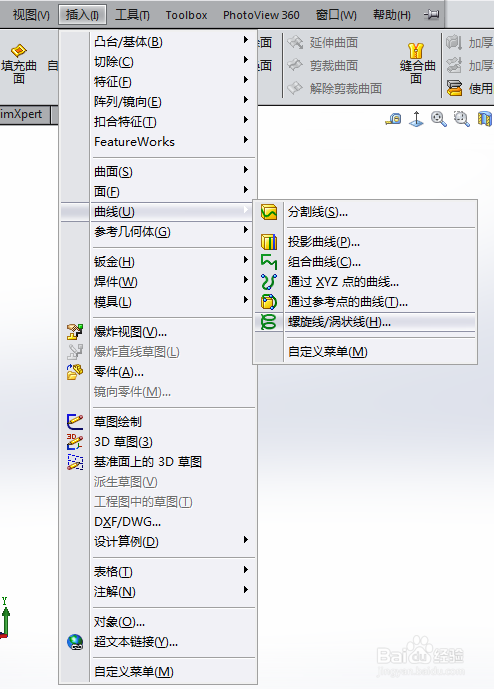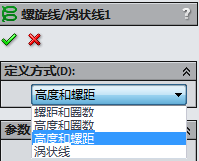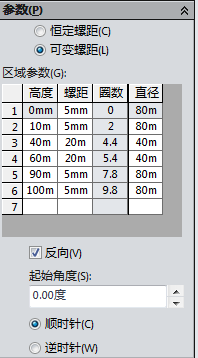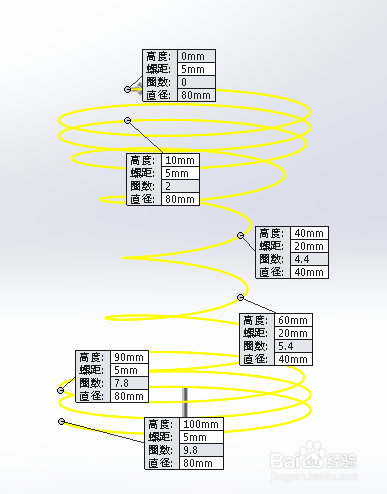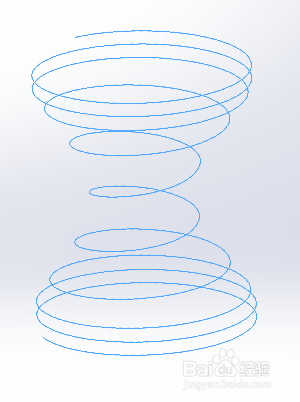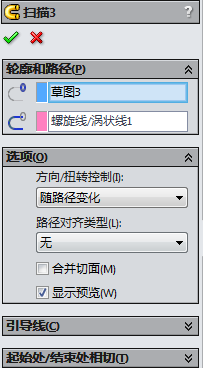SolidWorks如何画变距变径弹簧
1、弹簧在SolidWorks很常用的一种模型,那么像一些变距变径弹簧是怎么建模呢,下面我来给大家介绍一种方法:
2、首先,弹簧肯定是用螺旋线画出来的,我们先来草图画一个螺旋线出来。
3、然后根据我们要画弹簧的形状,我们选择用“高度和螺距”的定义方式来生成螺旋线。
4、再次我们就是来具体设置弹簧的参数了,具体设置方法,如图:
5、预览图如下:
6、完成参数设置后,我们可以看到出下如下的螺旋线已经画出来了。
7、下一步我们再在如下图所示的位置,用螺旋线为圆心,画一个小圆。
8、最后我们用扫描功能,选择好轮廓和路径。
9、预览图如下:
10、变距变径弹簧的建模完成。
11、我们也来渲染看一看效果。
声明:本网站引用、摘录或转载内容仅供网站访问者交流或参考,不代表本站立场,如存在版权或非法内容,请联系站长删除,联系邮箱:site.kefu@qq.com。
阅读量:53
阅读量:44
阅读量:85
阅读量:56
阅读量:92